Hoc tin hoc van phong o Thanh Hoa
Máy tính của bạn đang gặp tình trạng không shutdown và restart, hãy thử cách làm sau nhé!
-
Fix lỗi laptop không tắt nguồn được bằng Task Manager
Bước 1:
Nhấn tổ hợp phím Crtl + Alt + Del (trong win 10) hoặc Crtl + Shift + Esc (trong Windows 7) để kích hoạt Task Manager
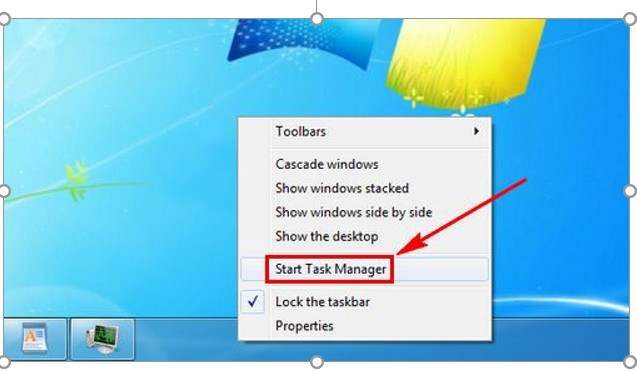
Bước 2:
Nhấn chọn phần Processes trong Start Task Manager. Muốn biết ứng dụng nào chưa được xóa đang ngốn nhiều RAM các bạn chọn Memory. Sau đó End Process các ứng dụng gây ngốn RAM, không shutdown restart được laptop.
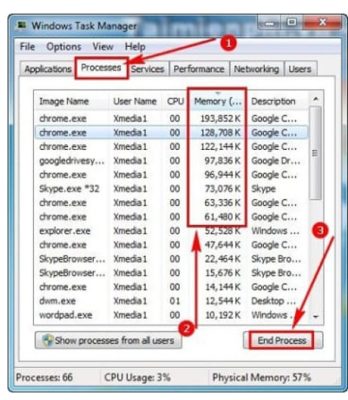
-
Sửa lỗi laptop không tắt nguồn được bằng Registry Editor
Bước 1:
Tiếp đến bạn nhấn Start hoặc phím Windows. Sau đó, các bạn nhập tìm kiếm Run và ấn Enter, còn không bạn có thể sử dụng tổ hợp phím Windows + R để mở thanh công RUN
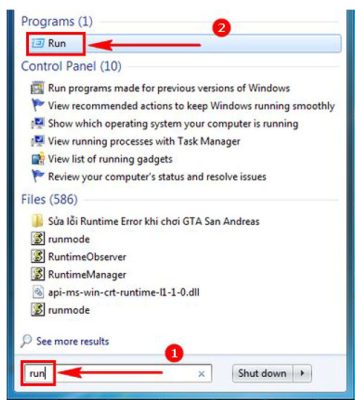
Bước 2:
Sau khi hoàn thành bước 1 bạn sẻ thấy thanh RUN hiện lên, ngay lúc này bạn cần nhập Regedit để mở Registry Editor trên Laptop.
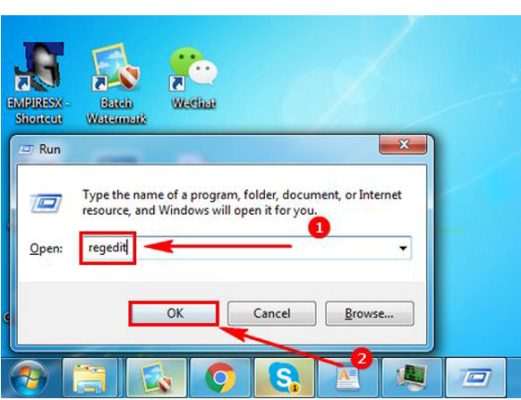
Bước 3:
Từ giao diện Registry Editor bạn cần tìm đến mục HKEY_USERS -> Contro panel -> Deskop
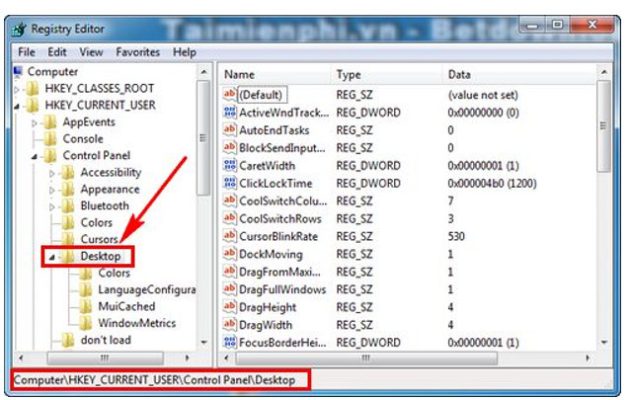
Bước 4:
Chú ý phần bên phải có AutoEndTasks. Nhấn chuột phải và chọn Modify để chỉnh sửa thông số.
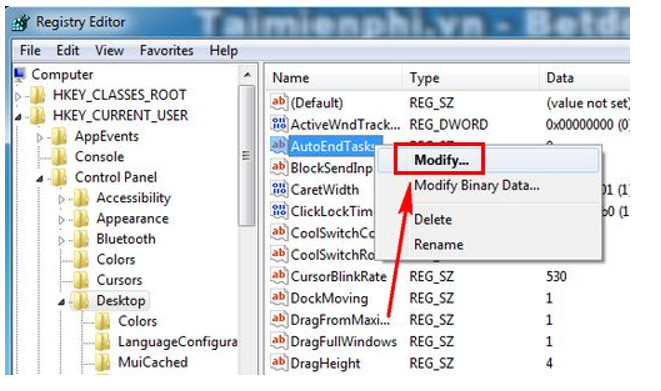
Bước 5:
Chuyển đổi Value data từ 0 sang 1 và nhấn OK để lưu lại.
Với cách này bạn có thể khắc phục được lỗi không tắt được máy trên Win 7 và Win 10, trường hợp vẫn chưa xử lí được thì bạn hãy tham khảo thêm cách tiếp theo.
-
Khắc phục lỗi laptop không tắt nguồn được bằng cách tắt tính năng Fast Startup
Bước 1:
Nhập tổ hợp phím Windows + R, khi đó thanh Run hiện ra nhập Control để mở.
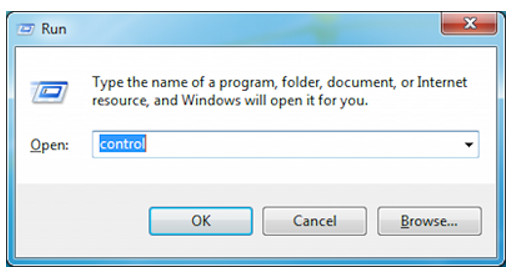
Bước 2:
Từ cửa sổ Control Panel bạn tìm đến mục System anhd Security
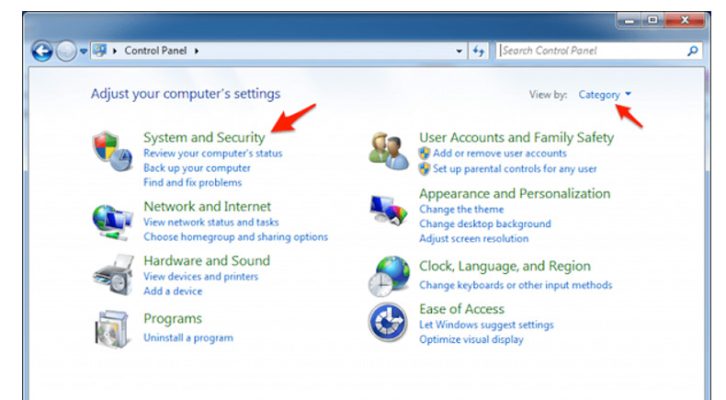
Bước 3:
Tại Power Options, chọn Change what the power buttons do
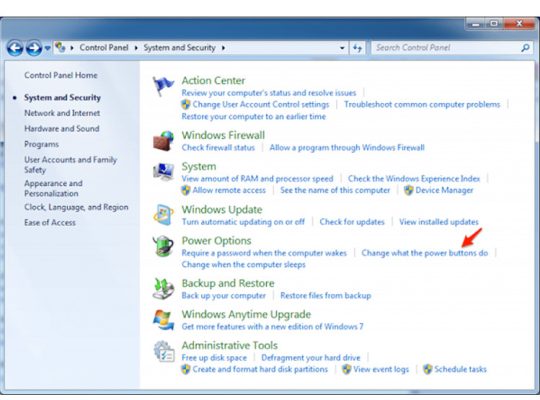
Bước 4:
Chọn Shut down ở phần “When I press the power button” và bỏ chọn ở ổ Turn on fast startup. Sau đó nhấn nút Save Changes để hoàn tất quá trình thiết lập.
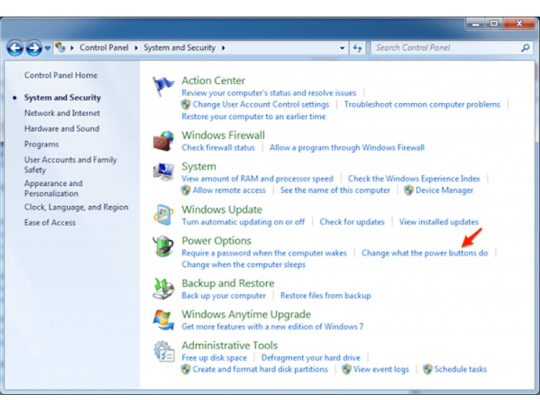
-
Sửa lỗi laptop không tắt nguồn được bằng cách diệt Virus
Trên đây là bài viết hướng dẫn cách sửa lỗi không shutdown và restart được, tin học ATC chúc các bạn thành công!

TRUNG TÂM ĐÀO TẠO KẾ TOÁN THỰC TẾ – TIN HỌC VĂN PHÒNG ATC
DỊCH VỤ KẾ TOÁN THUẾ ATC – THÀNH LẬP DOANH NGHIỆP ATC
Địa chỉ:
Số 01A45 Đại lộ Lê Lợi – Đông Hương – TP Thanh Hóa
( Mặt đường Đại lộ Lê Lợi, cách bưu điện tỉnh 1km về hướng Đông, hướng đi Big C)
Tel: 0948 815 368 – 0961 815 368

Địa chỉ đào tạo tin học văn phòng tại Thanh Hóa
Địa chỉ đào tạo tin học văn phòng ở Thanh Hóa
TRUNG TÂM ĐÀO TẠO KẾ TOÁN THỰC TẾ – TIN HỌC VĂN PHÒNG ATC
Đào tạo kế toán ,tin học văn phòng ở Thanh Hóa, Trung tâm dạy kế toán ở Thanh Hóa, Lớp dạy kế toán thực hành tại Thanh Hóa, Học kế toán thuế tại Thanh Hóa, Học kế toán thực hành tại Thanh Hóa, Học kế toán ở Thanh Hóa.
? Trung tâm kế toán thực tế – Tin học ATC
☎ Hotline: 0961.815.368 | 0948.815.368
? Địa chỉ: Số 01A45 Đại lộ Lê Lợi – P.Đông Hương – TP Thanh Hóa (Mặt đường đại lộ Lê Lợi, cách cầu Đông Hương 300m về hướng Đông).
Tin tức mới
Cách tách đoạn text theo dấu phẩy thành các dòng hoặc các cột trong Excel
Trung tâm tin học ở thanh hóa Trong quá trình làm việc với Excel, bạn
Hướng dẫn cách chèn các ký hiệu toán học vào Word và Excel
Học tin học cấp tốc ở thanh hóa Trong quá trình soạn thảo tài liệu,
Cách dùng Restrict Editing bảo vệ file Word
Học tin học văn phòng tại Thanh Hóa Trong bối cảnh dữ liệu ngày càng
Cách hạch toán tài khoản 641 – Chi phí bán hàng theo Thông tư 99
Học kế toán thuế ở Thanh Hóa Trong hệ thống kế toán doanh nghiệp, tài
Hạch toán lương tháng 13
Hoc ke toan thuc hanh o thanh hoa Lương tháng 13 là khoản thu nhập
Tài khoản 344 theo Thông tư 99
Học kế toán ở thanh hóa Tài khoản 344 theo Thông tư 99 là một
Cách so sánh tài liệu Word bằng Google Document
Học tin học thực hành ở thanh hóa Trong quá trình làm việc với tài
Sửa lỗi khi lưu file Word thì bắt lưu một tên khác
Học tin học ở thanh hóa Khi đang làm việc với Word, không gì gây